يعد تثبيت وتكوين IPTV Player طريقة ملائمة لمشاهدة التلفزيون على جهاز الكمبيوتر
نقدم انتباهكم إلى مراجعة IPTV Player - أفضل برنامج لتشغيل أي قنوات تلفزيونية على الكمبيوتر.
البث التلفزيوني عبر الانترنتهي تقنية لتشغيل التلفزيون التفاعلي عبر بروتوكول الإنترنت. وبمساعدتها، يحصل المستخدم على فرصة المشاهدة باستخدام الإنترنت.
كل هذا مجاني تمامًا وبدون أي قيود على المشاهدة.
يمكنك مشاهدة القنوات على جهاز الكمبيوتر الخاص بك وعلى أجهزة التلفزيون التي تدعم .
يتم تنزيل القنوات التلفزيونية بتنسيق قائمة التشغيل ثم تشغيلها باستخدام مشغل خاص. هناك أيضًا برامج تحتوي على مجموعة أساسية مدمجة من محطات التلفزيون.
البرنامج الأكثر شعبية للعمل مع تلفزيون الإنترنت هو IPTV Player. بعد ذلك، سننظر في ميزاته وعملية التثبيت والإعدادات، بالإضافة إلى التطبيقات المماثلة لتشغيل القنوات التلفزيونية على جهاز الكمبيوتر.
مميزات خدمة IPTV
سيكون IPTV مفيدًا لكل من يريد مشاهدة أي قناة في العالم دون استخدام الباقات المدفوعة من المزود.
كما أن تقنية العمل مع التلفزيون التفاعلي ملائمة للاتصال بالشبكة.
بهذه الطريقة، لن تضطر إلى البحث عن البث المباشر لكل قناة تلفزيونية على الإنترنت بنفسك.
المزيد من فوائد IPTV:
- عدد غير محدود من القنوات.
في أي بلد، لا توفر شبكات التلفزيون سوى عدد محدود من القنوات التي يمكن بثها على شاشة التلفزيون.
هناك حزم بيانات مختلفة من المزود، ولكن لن يمنحك أي منها وصولاً كاملاً إلى كل قناة في العالم.
إذا كان لديك اتصال WiFi سريع، فيمكنك مشاهدة أي برنامج دون أي مشاكل، ويمكنك تنزيل قائمة القنوات إلى أي مجلد على بطاقة الذاكرة الخاصة بك.
- توزيع مجاني.
هناك العديد من المصادر على الإنترنت حيث يمكنك تنزيل قوائم تضم آلاف القنوات مجانًا تمامًا.
أيضًا، في تطبيقات تشغيل IPTV، يمكنك تحديد بلدك والوصول إلى المحطات الأكثر شعبية.
على الرغم من المزايا العديدة، إلا أن IPTV له أيضًا عيوب كبيرة.ومن بينها العمل الإشكالي في الظروف. نظرًا لأن بث القنوات لا يمكن تحقيقه إلا من خلال الشبكة العالمية، فلن يكون الإنترنت عبر الهاتف المحمول أو التغطية الضعيفة كافيًا لتحميل القناة بشكل طبيعي ومن المرجح أن يتجمد البرنامج نفسه.
حول مشغل IPTV
يعد تطبيق IPTV Player مشغلًا مناسبًا تتمثل وظيفته الرئيسية في تشغيل البث المباشر للقنوات باستخدام الإنترنت.
كما يمكن للبرنامج تشغيل مقاطع الفيديو العادية المخزنة على جهاز الكمبيوتر الخاص بك.
يعد IPTV Player أحد أقوى مشغلات الكمبيوتر الشخصي ويحتوي على حزمة ترميز مدمجة. وهذا يسمح له بدعم جميع أنواع تنسيقات التشفير والخوارزميات.
المزيد من المزايا:
- وضع لعرض البروتوكولات غير المشفرة. من بينها UDP، HLS HTTP. عند تلقي الفيديو من هذه الخوادم، سيستمر البرنامج في العمل ولن يظهر رسالة خطأ، كما يحدث مع مشغلات مماثلة؛
- قراءة الأشياء التالفة. يقوم البرنامج بسهولة باستعادة المكونات التالفة ويسمح لك بمشاهدة محتوياتها؛
- الاستماع إلى صيغ الصوت ضياع؛
- إنشاء خادم للبث وإعادة إرسال البث التلفزيوني.
أين يمكنني تنزيل المشغل؟
لاحظ أن تعليقات المستخدمين حول اللاعب إيجابية.
يلاحظ الكثيرون الواجهة البسيطة ووجود اللغة الروسية وعرض خطط البث التلفزيوني لكل قناة.
حجم التطبيق صغير - 5.8 ميجابايت فقط . وفي الوقت نفسه، لن يتعين عليك تنزيل أي عناصر إضافية بخلاف قائمة القنوات المخصصة.
يتم تخزين قوائم التشغيل الخاصة بالقنوات التلفزيونية التي تم تنزيلها في ملف واحد ولا تشغل أكثر من بضعة ميغابايت من مساحة القرص.
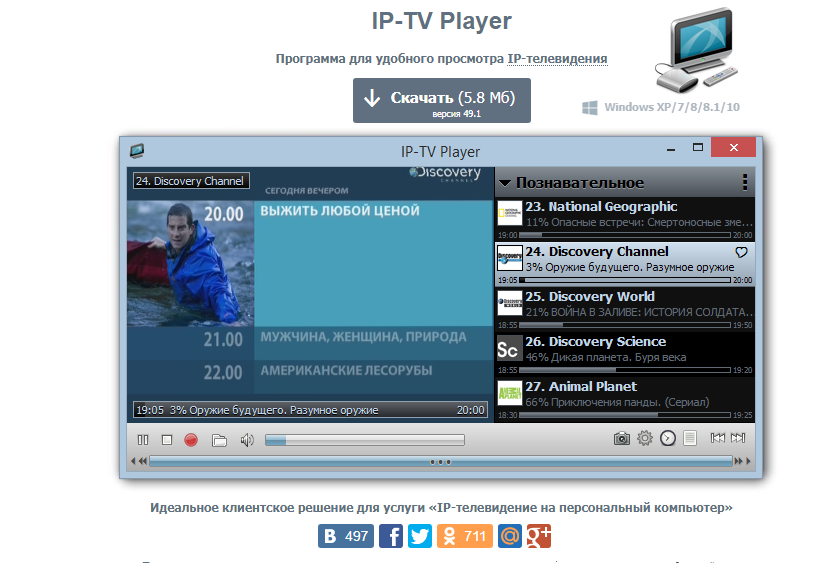
أحدث الإصدارات والابتكارات
IPTV Player الإصدار 49.1 هو أحدث إصدار للبرنامج حتى الآن.
وخلافا للإصدارات السابقة من التطبيق، فإنه يحتوي الآن على المزيد من الوظائف التي تسهل على المستخدم العمل مع القنوات التلفزيونية:
- الإعداد الأساسي البسيط؛
- إمكانية النشر السريع ضمن أي نوع من الشبكات المنزلية؛
- القدرة على تكوين كل قناة تلفزيونية أو تعيين معلمات التشغيل العامة لجميع محطات البث؛
- تسجيل دفق فيديو إلى ملف على جهاز الكمبيوتر الخاص بك دون إيقاف التشغيل؛
- خيار المجدول. يمكنك إنشاء قوائمك الخاصة مع قوائم انتظار لمشاهدة القنوات التلفزيونية، وتسجيل تذكيرات حول برامجك أو مسلسلاتك المفضلة، وتخصيص عرضها في البرنامج.
كان أحد الابتكارات الأكثر إثارة للاهتمام في الإصدار 49.5 هو استخدام الهاتف الذكي كجهاز تحكم عن بعد للبث.
إذا كان هاتفك يدعم وظيفة العمل كجهاز تحكم عن بعد للتلفزيون، فيمكنك بسهولة تطبيق هذا الخيار على مشغل IPTV. سيسمح لك ذلك بتحويل جهاز الكمبيوتر الخاص بك إلى تلفزيون كامل أو تبديله إذا قمت بإنشاء شبكة منزلية به.
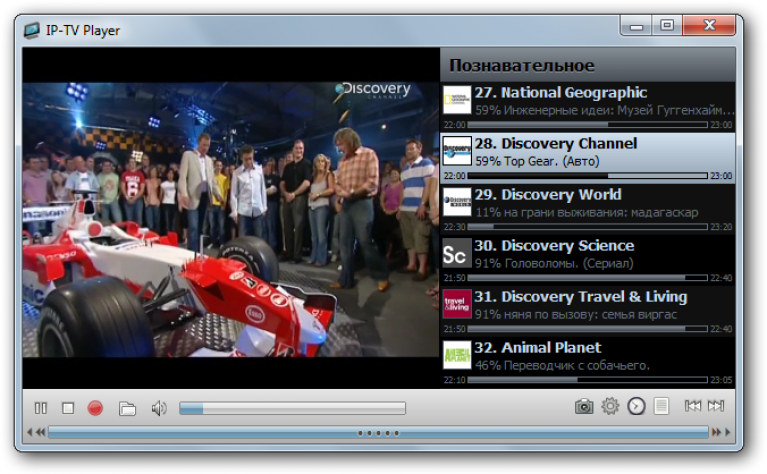
تثبيت
لبدء التثبيت، قم بتنزيل ملف EXE من موقع المطور، الرابط الموضح أعلاه. بعد ذلك، يمكنك البدء في التثبيت.
اتبع التعليمات:
- قم بتشغيل الملف الذي تم تنزيله كمسؤول.للقيام بذلك، انقر بزر الماوس الأيمن عليه وحدد عنصر القائمة المناسب؛
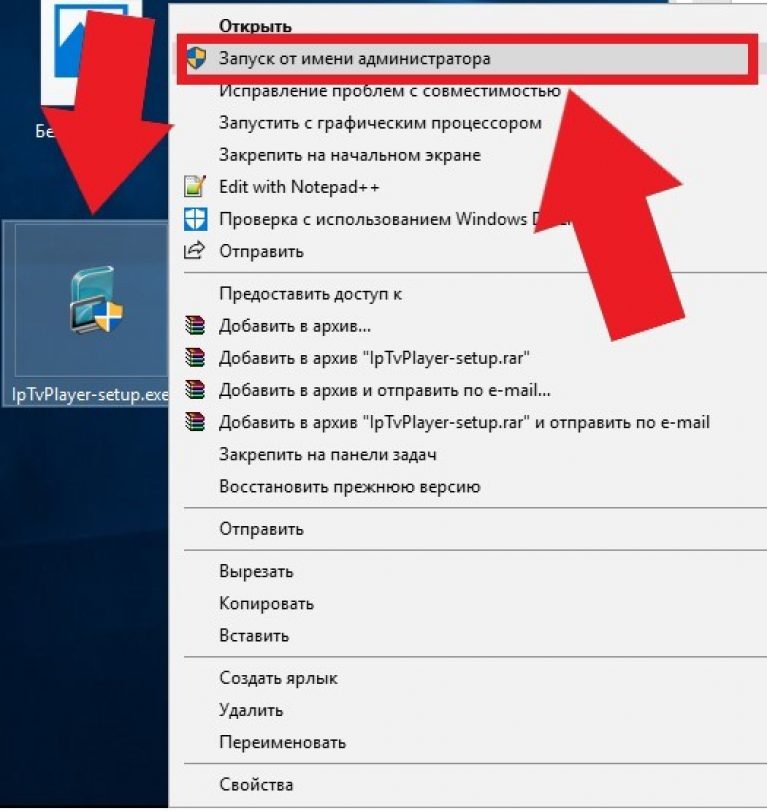
- بعد ذلك، سيتم فتح معالج التثبيت.، في النافذة التي يجب عليك تحديد المجلد الجذر فيها لتخزين ملفات التطبيق، وإصدار الوحدات (نوصي بتثبيت الإصدار 1.111). وحدد أيضًا ما إذا كنت بحاجة إلى اختصار سطح المكتب ودعم الوكيل والإعدادات العامة. انقر فوق "تثبيت";
ملحوظة!إذا لم تكن متأكدًا من الإعدادات الصحيحة، فاضبط جميع المعلمات كما هو موضح في الشكل أدناه. هذه المجموعة قياسية وستسمح لك بتثبيت البرنامج دون أي أخطاء.
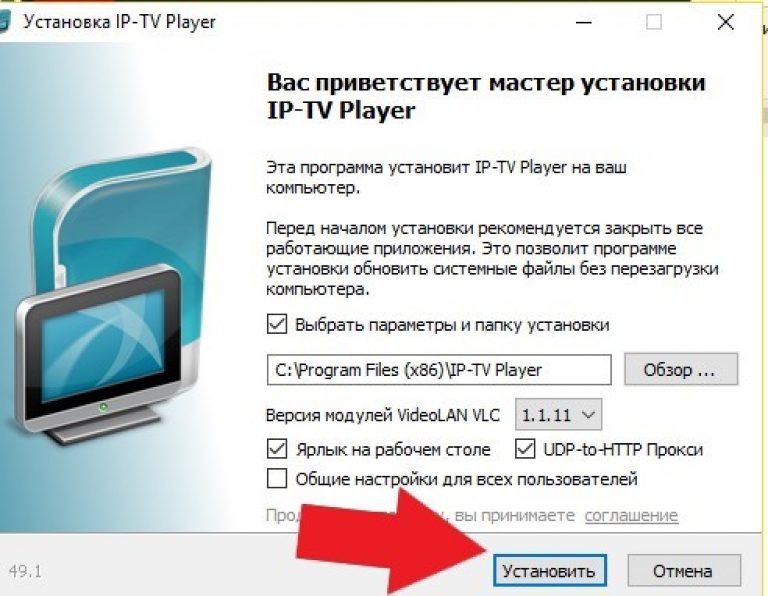
- بعد ذلك، سيبدأ التفريغ والتثبيت التلقائي لجميع مكونات المشغل. لن يستغرق الأمر أكثر من دقيقة. انقر على "تم"لإغلاق النافذة وبدء العمل مع IPTV Player.
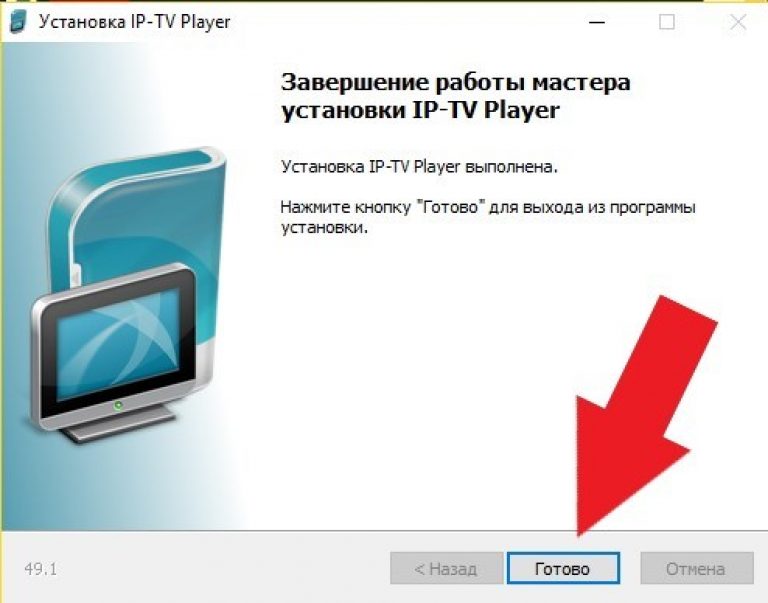
تشغيل القنوات
بعد اكتمال التثبيت، سيظهر اختصار لبرنامج IPTV Player على سطح المكتب لديك. اضغط عليها لبدء التطبيق.
- بمساعدة المزود الخاص بك.
- من قائمة القنوات التي تم تنزيلها مسبقًا.
أولاً، دعونا نلقي نظرة على الخيار الأول لاستخدام البرنامج. يتم شرح عملية البحث عن قوائم التشغيل الفردية وتنزيلها في القسم التالي.
يعمل IPTV Player مع قائمة مدمجة بالفعل، والتي تتضمن معظم القنوات الروسية والأوكرانية والبيلاروسية. يوجد إجمالي 104 أشكال مختلفة من الأوراق المختلفة. يحتاج المستخدم فقط إلى النقر على القائمة لتوسيعها. ثم قم بالتمرير عبر القائمة واختيار المزود الأنسب.
لسهولة التصفح، قم أولاً بالإشارة إلى المدينة أو المنطقة وبعد ذلك فقط اسم المزود.
سيساعدك هذا في العثور على القنوات المحلية بشكل أسرع، بغض النظر عن مكان وجودك.
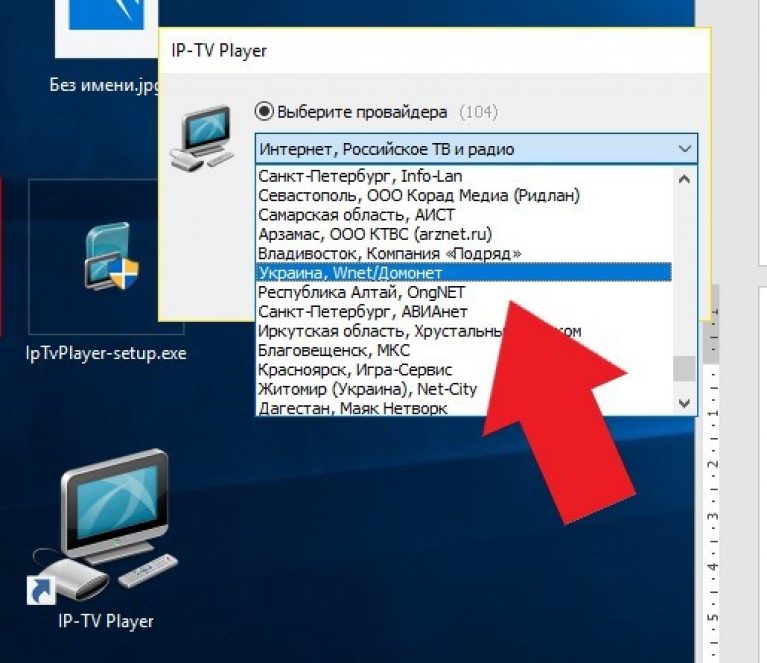
نظرًا لأن قوائم تشغيل IPTV ديناميكية، فيجب تحديثها باستمرار.قد يقوم مقدمو الخدمة بحظر الوصول إلى القنوات أو تغيير عناوين مصادر التشغيل المباشر. ومع ذلك، عند تحديد موفر خدمة، سيكتشف التطبيق تلقائيًا أي تغييرات ويبدأ في تنزيل التحديثات الخاصة ببث البث الخاص بك.
ستستغرق عملية التحديث بضع ثوان، وسيشغل الملف نفسه مع التحديث لمنطقة معينة 1-2 ميغابايت. بعد ذلك، يمكنك البدء بمشاهدة القنوات التلفزيونية.
على الجانب الأيمن من النافذة سترى قائمة بجميع المحطات المتاحة التي يوفرها المزود المحدد اليوم.
سيكون لكل قناة تلفزيونية اسمها وأيقونتها الخاصة.
لبدء البث، ما عليك سوى النقر على العنصر المطلوب وسيبدأ عرض البرنامج التلفزيوني على الجانب الأيسر من النافذة.
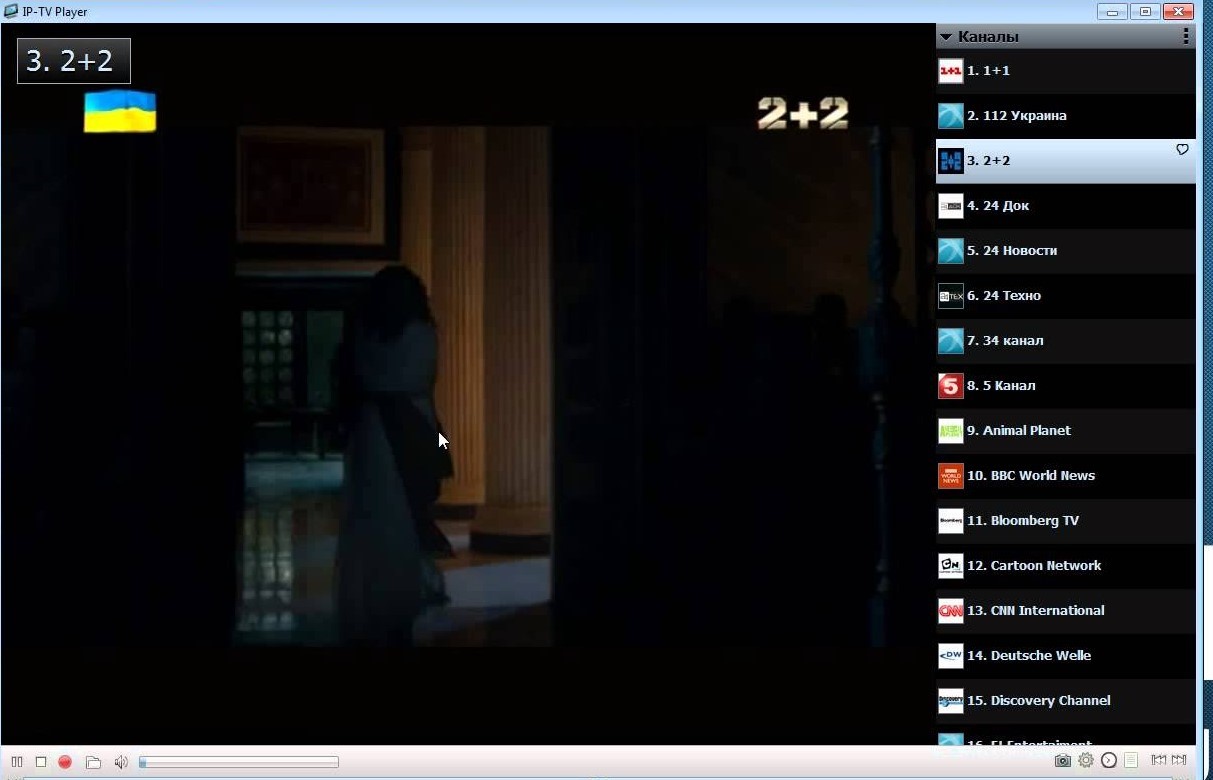
يمكنك إضافة قناة إلى قائمة المفضلة لديك حتى تتمكن من العثور عليها بسرعة وتشغيلها في المستقبل. للقيام بذلك، انقر على أيقونة القلب بجانب اسم القناة.
في المشغل، يمكنك عرض اسم البرنامج التلفزيوني الذي يتم عرضه حاليًا. للقيام بذلك، فقط انقر مرة واحدة على منطقة التشغيل. للتبديل إلى وضع ملء الشاشة، انقر نقرًا مزدوجًا فوق اسم القناة أو على نافذة المشغل المضمنة.






